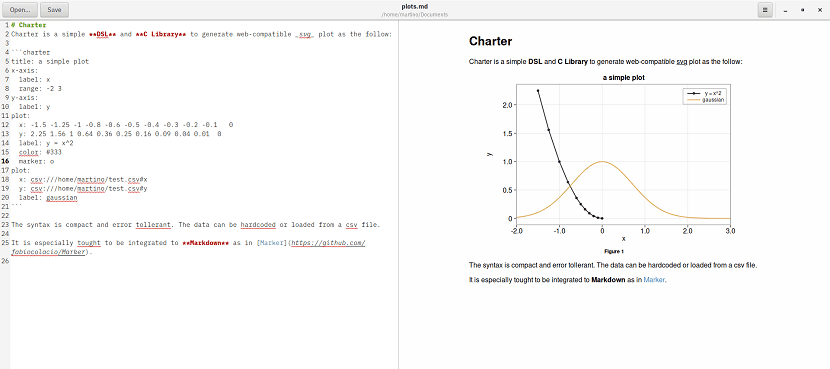
Da, fără îndoială, da ceva ce poate fi lăudat în Linux în ceea ce privește aplicațiile este numărul mare de editori de text care sunt destinat tuturor tipurilor și printre care mulți dintre ei au sprijin pentru Markdown sau sunt destinați acestuia.
În acest caz astăzi îl vom întâlni pe Marker, care este unul dintre multele editoare gratuite și open source Markdown, proiectate în GTK3 pentru a avea o bună implementare cu desktopul Gnome.
Această aplicație este încă în curs de dezvoltare, dar include deja majoritatea lucrurilor de care utilizatorul va avea nevoie într-un editor Markdown.
Marker încearcă să ofere utilizatorului o experiență bună în editarea documentelor, care, spre deosebire de unele, este un punct pe care tind să-l neglijeze.
Printre principalele sale caracteristici ale Markerului putem evidenția următoarele:
- Previzualizare HTML live
- Conversia HTML și LaTeX a documentelor cu SciDown
- Reprezentare matematică TeX cu KaTeX și MathJax
- Suport pentru diagramele de flux Mermaid, diagrame secvențiale și diagrame Gantt
- Asistență pentru graficele împrăștiate, graficele cu bare și graficele liniare
- Evidențierea sintaxei pentru blocurile de cod folosind highlight.js
- Fereastra integrată a editorului de schițe, utilă pentru adăugarea de diagrame și semnături desenate manual la documente
- Teme CSS personalizate
- Teme de sintaxă personalizate
- Sintaxă științifică suplimentară din wiki SciDwon
- Reprezentare matematică TeX cu KaTeX și MathJax
- Suport diagramă sirena
- Suport pentru charter
- Evidențierea sintaxei pentru blocurile de coduri cu highlight.js
- Editor de schițe integrat
- Opțiuni de export flexibile cu pandoc.
- Exportați în HTML, PDF, RTF, ODT, DOCX și LaTeX
Din preferințele Marker, utilizatorii pot alege afișați numerele de linie, înfășurați text, afișați spații sau activați verificarea ortografică, care este dezactivată implicit.
Indentarea automată a filelor, introduceți spații în locul filelor, iar lățimea filelor poate fi modificată și de aici.
de asemenea puteți modifica tema evidențierii sintaxei editorului, tema blocurilor de coduri sau tema de previzualizare CSS, activează funcții avansate precum Mermaid sau Charter și comută între KaTeX sau MathJax pentru redarea matematică.

Cum se instalează Marker pe Ubuntu și derivate?
Dacă sunteți interesat să puteți utiliza acest editor, O pot face urmând instrucțiunile pe care le împărtășim mai jos.
Prima metodă de instalare pe care o vom folosi este compilarea codului sursă.
Pentru aceasta vom deschide un terminal în sistemul nostru cu Ctrl + Alt + T și în el vom introduce următoarea comandă:
sudo apt-get install python3 python3-pip ninja-build libgtk-3-dev libgtksourceviewmm-3.0-dev alac libgirepository1.0-dev meson desktop-file-utils iso-codes libcanberra-dev libgee-0.8-dev libglib2.0-dev libgmime-2.6-dev libgtk-3-dev libsecret-1-dev libxml2-dev libnotify-dev libsqlite3-dev libwebkit2gtk-4.0-dev libgcr-3-dev libenchant-dev libunwind-dev libgoa-1.0-dev libjson-glib-dev itstool gettext sudo pip3 install --user meson
Dupa aceea, Vom continua să descărcăm codul sursă al aplicației cu următoarea comandă:
git clone https://github.com/fabiocolacio/Marker.git
Intrăm în dosar cu:
cd Marker
Și continuăm să executăm următoarele:
git submodule update --init --recursive mkdir build && cd build meson .. --prefix /usr ninja sudo ninja install
Și gata cu asta, acum putem folosi aplicația.
Instalare marker de la Flathub
Acum, avem această altă metodă pentru cazul Ubuntu și derivate pentru a putea instala acest editor pe sistem (pentru Arch Linux poate fi instalat din AUR).
Această altă metodă pe care o vom folosi este cu ajutorul pachetelor Flatpak, deci trebuie să avem sprijinul pentru a putea instala aplicații de acest tip pe sistemul nostru.
Odată ce suntem siguri că avem suport pentru a instala acest tip de aplicație, într-un terminal vom executa următoarea comandă:
flatpak install flathub com.github.fabiocolacio.marker
Odată ce instalarea este finalizată, putem continua să deschidem această aplicație din meniul aplicației noastre. Dacă lansatorul nu este găsit, aplicația poate fi rulată de la terminal cu:
flatpak run com.github.fabiocolacio.marker
Biblioteca „alac” din Ubuntu 18.04 nu a putut fi instalată, nu se găsește în depozitele la care suntem abonați (desigur Ubuntu și câteva depozite suplimentare de la terți). În cele din urmă „ninja” nu a funcționat, revenind mai întâi la pașii mei, trebuie să găsesc și să instalez „alac”, dacă voi reuși, vă voi anunța.
Un altul pe care nu îl văd, care contribuie cu nimic. Când vor afla că utilizatorul normal vrea WYSIWYG, ușurința unui editor MD, da, dar cu confortul și eficiența WYSIWYG? La ce folosește să mergi la vizualizarea cod pentru a edita în loc să folosești direct vizualizarea finală, ca în procesatoarele de text? Este bine că se poate edita codul, dacă doriți, dar că nu este obligatoriu, deoarece interesantul despre MD este că puteți lua fișierul oriunde, editați-l cu orice editor de text simplu, chiar editați-l pe mobil și continuați mai târziu pe computer, dar editarea în modul cod este utilă numai pentru compatibilitatea cu orice editor de text. Când sunteți acasă, așezat confortabil la computer, editați codul și priviți vizualizarea finală, apoi reveniți la vizualizarea codului pentru a continua editarea și apoi din nou la vizualizarea finală pentru a vedea cum arată cu adevărat și așa mai departe până infinitul și dincolo este un adevărat exemplu al ceea ce înseamnă „ineficiență”.
Rămân în continuare cu Uncolored, care este Electro, a fost abandonat de mai bine de un an și are multe neajunsuri, dar îmi permite să editez în WYSIWYG.
Notificare către domnii. dezvoltatori: NU avem nevoie de mai multe programe care fac același lucru. Avem nevoie de programe MAI BUNE.
Buna Christian Buna dimineata ce mai faci ...
Văd că îți place MarkDown ca și mine, te deranjez dacă mă poți ajuta. Am vrut să știu cum ai făcut pentru a instala Uncolored și dacă continui să folosești același lucru ...
Aș aprecia mult.